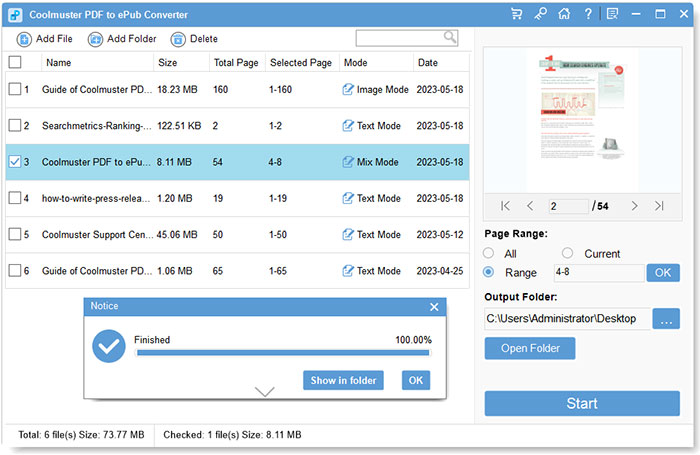Coolmuster PDF to ePub Converter Ajuda on-line
Siga as etapas abaixo para converter PDF em ePub usando este prático Coolmuster PDF to ePub Converter.
Vídeo Tutorial:
Passo 1. Iniciar PDF to ePub Converter
Baixe e execute o instalador do software em seu computador. Siga as instruções na tela para instalar o aplicativo em seu computador. Em seguida, abra o aplicativo clicando duas vezes em seu ícone na área de trabalho ou localizando-o na pasta de aplicativos.
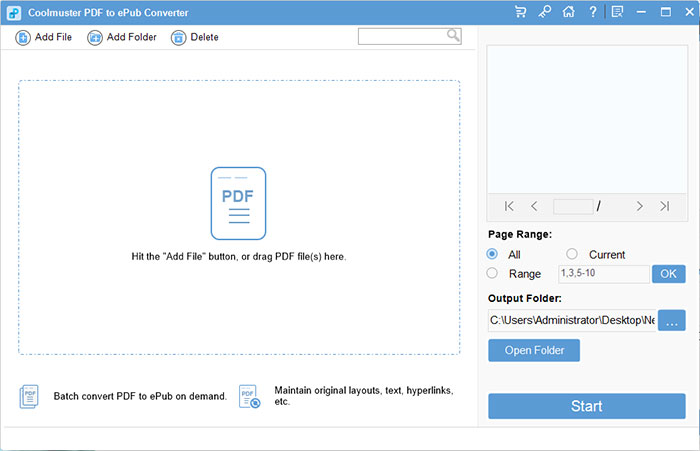
Passo 2. Adicionar arquivos PDF
Clique no botão "Adicionar arquivos" ou "Adicionar pasta" dentro da interface do software para importar os arquivos PDF que você deseja converter para o formato ePub. Você pode adicionar vários arquivos PDF de uma só vez ou arrastar e soltar PDFs diretamente na interface para economizar seu tempo.
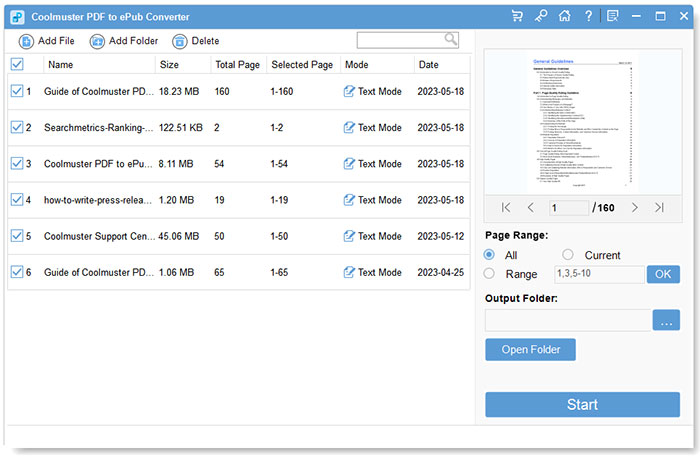
Passo 3. Visualizar os arquivos PDF de origem
Uma vez que os arquivos PDF de origem são adicionados ao programa com sucesso, você pode visualizar as informações do arquivo PDF da interface do programa, como Nome do arquivo, Tamanho do arquivo, Total de páginas, etc. A janela de visualização direita permite que você navegue pelos documentos Adobe PDF página por página. Se você adicionar PDFs indesejados por engano, você pode clicar no botão "Excluir" para excluí-los.
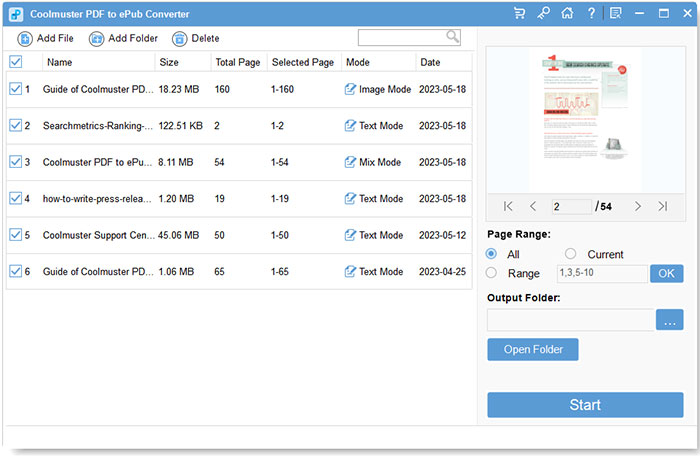
Passo 4. Escolha o modo de conversão
Este conversor de PDF para ePub fornece três modos de conversão: Texto, Imagem e Misto. Dito isso, você pode optar por converter seu PDF para o formato ePub com texto copiado, imagens não copiáveis ou ambos.
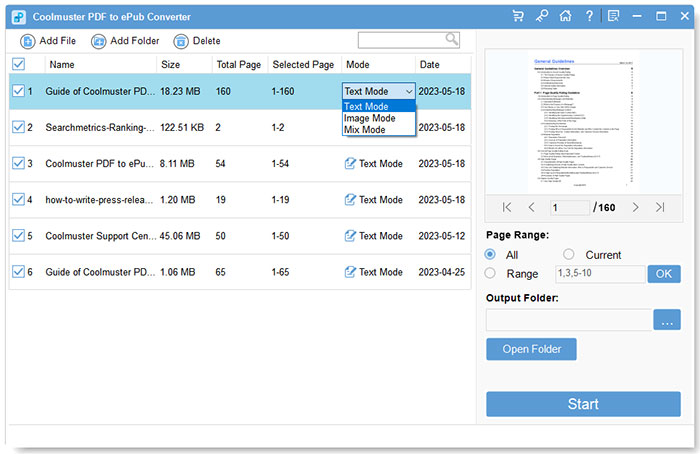
Passo 5. Definir configurações de saída
Antes de converter os arquivos PDF, convém personalizar as configurações de saída:
1) Opções de intervalo de páginas: O software oferece 3 modos para definir o intervalo de páginas: Todos (padrão), Atual e Intervalo. Ao selecionar "Todos", todas as páginas serão convertidas. Ao selecionar "Atual", somente a página visualizada atualmente será convertida. Ao selecionar "Intervalo", você será solicitado a inserir números de página e/ou intervalos específicos, separados por vírgulas. Por exemplo, 1,3,4,5-10. Pressione a tecla "Enter" para confirmar e os intervalos de páginas especificados serão convertidos.
2) Personalização do local de saída: Você tem a opção de personalizar e escolher um destino adequado para salvar os arquivos ePub convertidos, clicando no botão "..." botão.
Uma vez feito, clique no botão "Iniciar" para iniciar o processo de conversão.
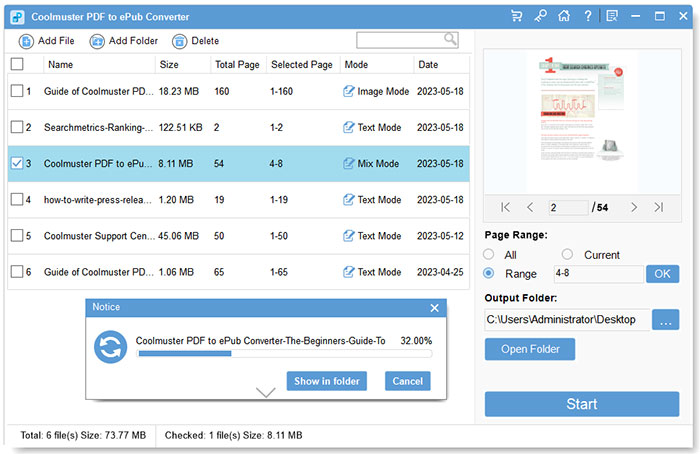
Passo 6. Iniciar a conversão de PDF para ePub
Durante o processo de conversão, o software fornecerá uma barra de progresso para mostrar até onde a conversão progrediu. Quando a conversão estiver concluída, você pode clicar em "Abrir pasta" para encontrar os arquivos ePub convertidos na pasta de saída especificada anteriormente.